Uber Eats(ウーバーイーツ)の登録と注文方法をわかりやすく解説

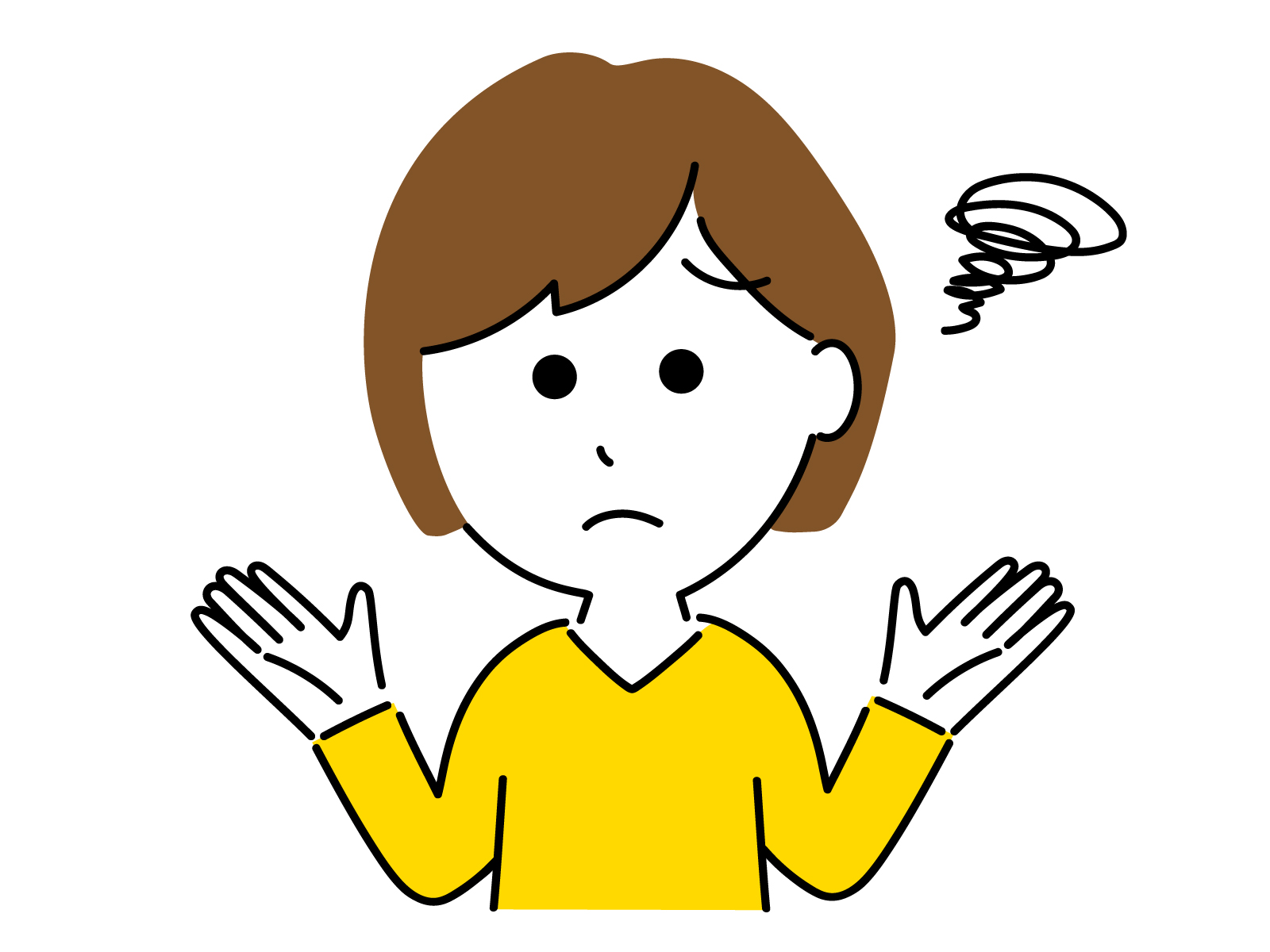
ウーバーイーツで食事を注文してみたい・・・。
登録方法や注文方法まで全てがわからないので、わかりやすく教えてほしい!
こういった疑問に応える記事を書きました。
この記事でご紹介する『ウーバーイーツの登録方法・注文方法』を読めば、フードデリバリーの利用が初めての人でも簡単に登録から注文までができますよ。
なぜならステイホーム期間が始まってから今日まで、私が実際にウーバーイーツを何年も利用してきた経験があるからです!

まずは登録方法から解説しますので、ウーバーイーツが気になる方はチェックしてくださいね。
Uber Eats(ウーバーイーツ)のご注文時に下記のプロモーションコードを入力することで、お得に注文できますよ!
1回目→1,500円割引
2回目→1,500円割引
※それぞれ2,000円以上から利用できます。
プロモーションコード
affjpeatsmay25
使用期間:2025年5月1日〜5月31日 ※予告なく終了する場合あり

期間限定でかつ、いつ終了してしまうかわかりませんので、利用するなら今がお得です!
※なお、すぐに『ウーバーイーツの登録方法を教えて!』という方は『ウーバーイーツの登録方法』から進んでくださいね!
ウーバーイーツとは?簡単な注文で家に食事が届くサービス

俳優の中尾明慶さんと仲里依紗さん夫婦のCMでお馴染みのUber Eats(ウーバーイーツ)。
忙しくてお料理ができない時や買い物に出かけられない時に、自宅や会社に様々なお食事が手元に届くサービスです。
最初の利用登録さえすれば2度目からの注文は簡単にできるので、手軽に注文することができます。
ウーバーイーツが選ばれる3つの理由!
自宅だけでなく配達エリア内であれば、レストランに出かけることなく好きな場所にお料理が届きます。
詳しい場所を指定さえすれば、会社や公園などにも届くので非常に便利です。
レストラン名だけでなく、お料理ジャンル・お料理名で検索することができます。定番のお店だけでなく様々なお店のお料理が見つかります。
和食・洋食・中華・韓国料理など選択肢が非常に多く、食事の時間を華やかにしてくれます!
最初に登録だけすれば、2度目の注文からはボタン1つで様々なお料理が手元に届きます。
体調が悪い時・お子様がいて出かけられない時・忙しくて手が離せない時に、簡単にお料理が手元に届きます。
ウーバーイーツの登録方法2ステップ
さっそく以下では『ウーバーイーツの登録方法2ステップ』をわかりやすく説明していきますね!
デリバリー初心者でも手順を迷わないように、全てのステップで画像を使って解説しているので、ぜひ順番通り実践してみてください!
1, 無料登録アプリをダウンロードする
2, 注文者情報を登録する
ステップ1:無料登録アプリをダウンロードする
まずは、以下のボタンから「無料登録アプリ」をダウンロードしましょう。

上記画面になったら、画面下の『続行』ボタンをクリックします。このままステップ2に移ります!

お使いのスマホなどの種類によっては若干の画面の違いがあるかもしれませんが【登録ボタン】から進めばOKです!
ステップ2:注文者情報を登録する
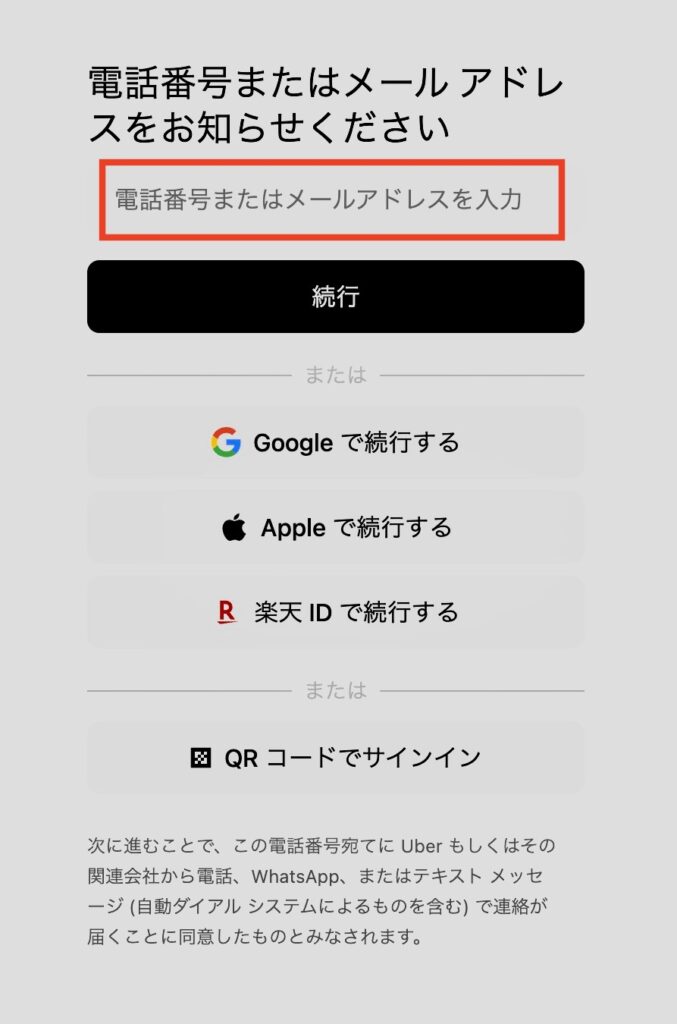
こちらの画面になったら、電話番号かいつも使用しているメールアドレスを登録します。
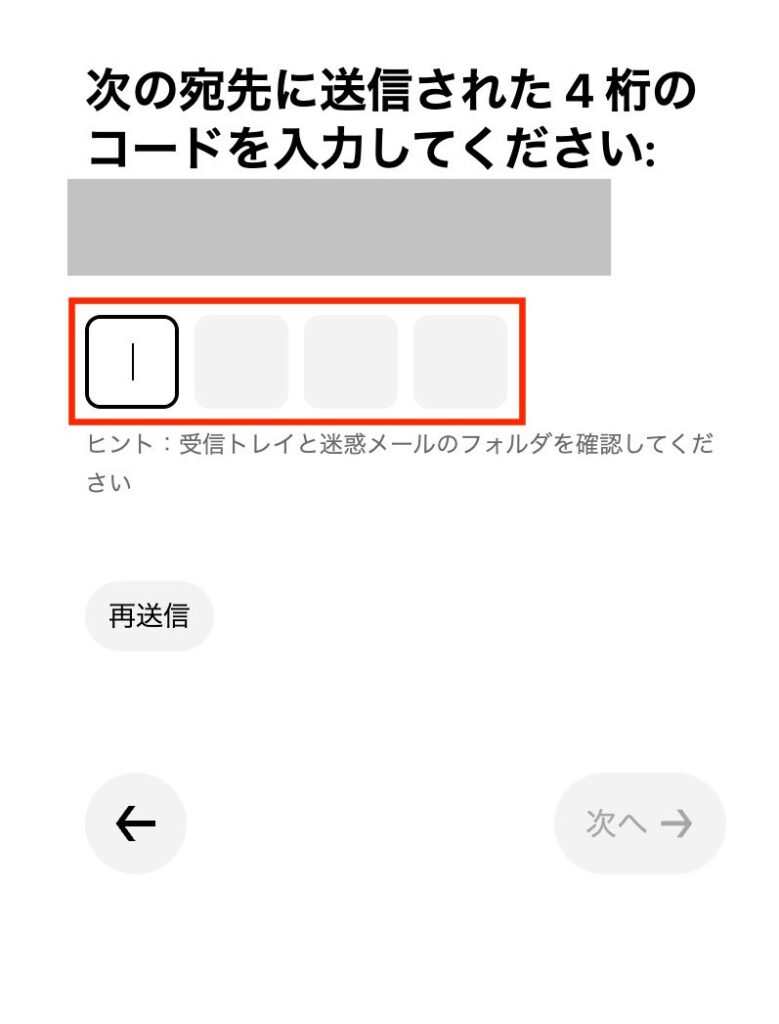
電話番号の場合はSMSに、メールアドレスの場合はメールアドレスに4桁の認証コードが届くので入力して(次へ)へ進みます。
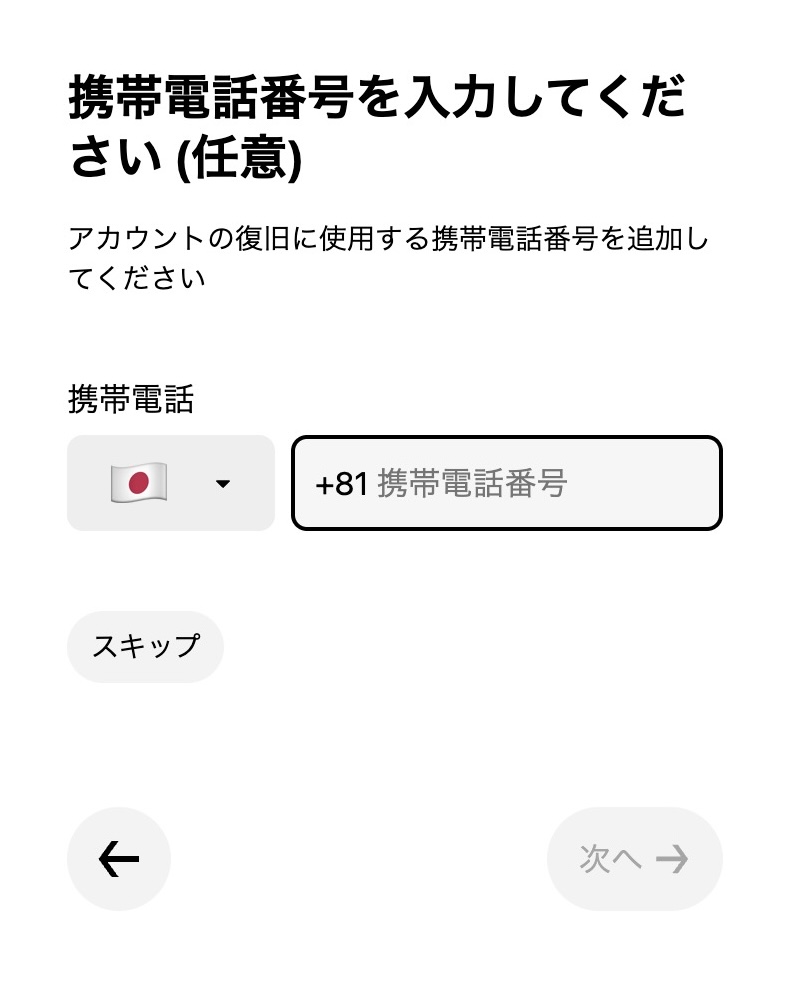
私は登録していますが(任意)になっているので、未登録でスキップをしても先に進めると思います。
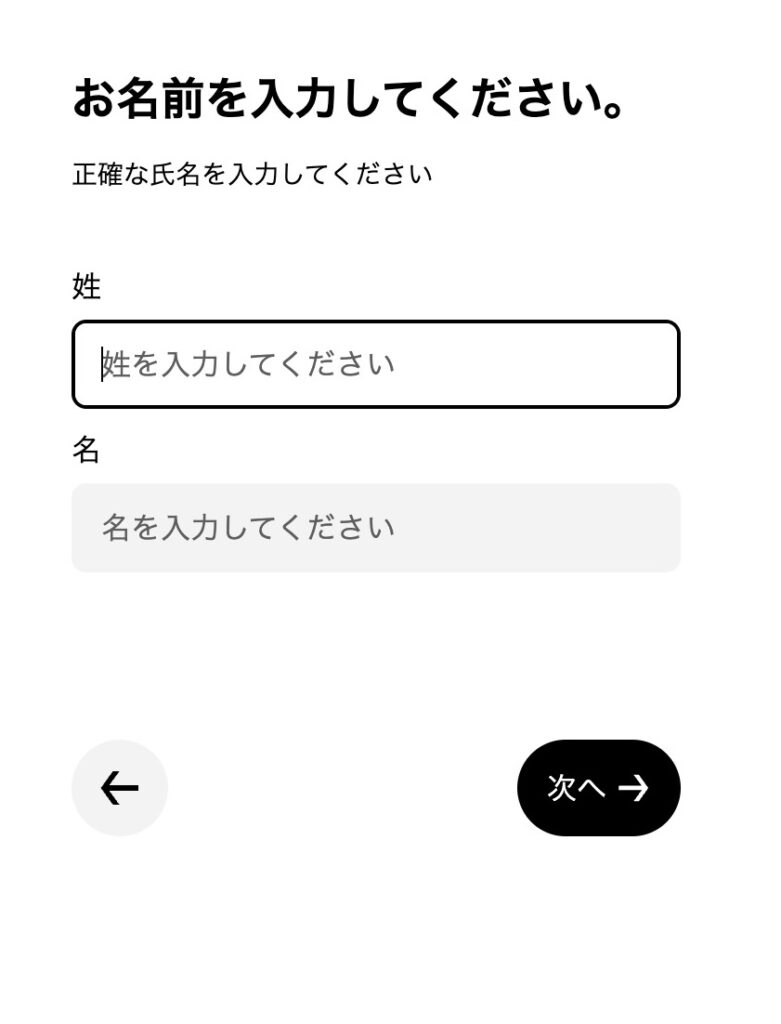
あなたの名前を入力して(次へ)へ進みます。
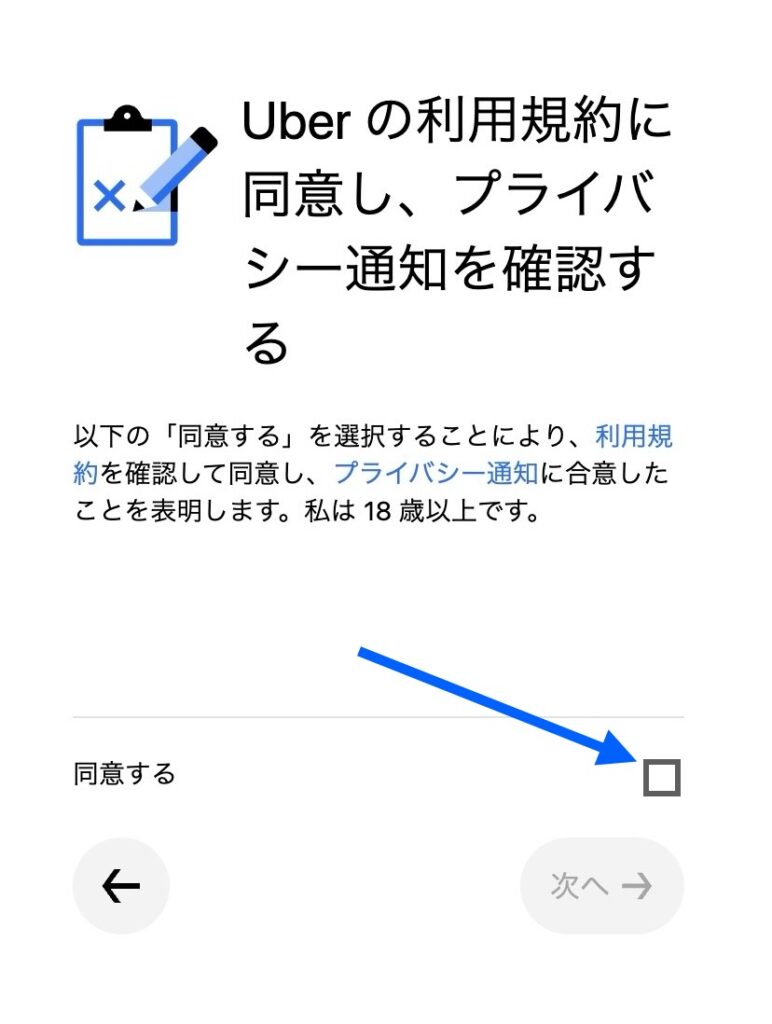
利用規約を読んで(同意する)にチェックを入れて(次へ)へ進みます。
これで注文者情報の登録は終わりです!
ウーバーイーツの注文方法7ステップ
注文者情報の登録ができましたので、ここからは注文方法に移りますね!
以下の通りに進めれば、今日から注文できる状態まで持っていけるので、あと一息頑張ってください!
1, 注文したい店舗を選ぶ
2, 商品を選んでカートに入れる
3, 商品を選び終わったらカートを見る
4, カトラリー類の要・不要にチェックを入れる
5, 届け先情報を確認して必要に応じて編集する
6, 受け取り方法と配達指示を入力する
7, 注文内容を確認して注文確定をする
ステップ1:注文したい店舗を選ぶ

あなたがお使いのスマホの種類によって画面が若干違うかもですが、内容は同じですよ。
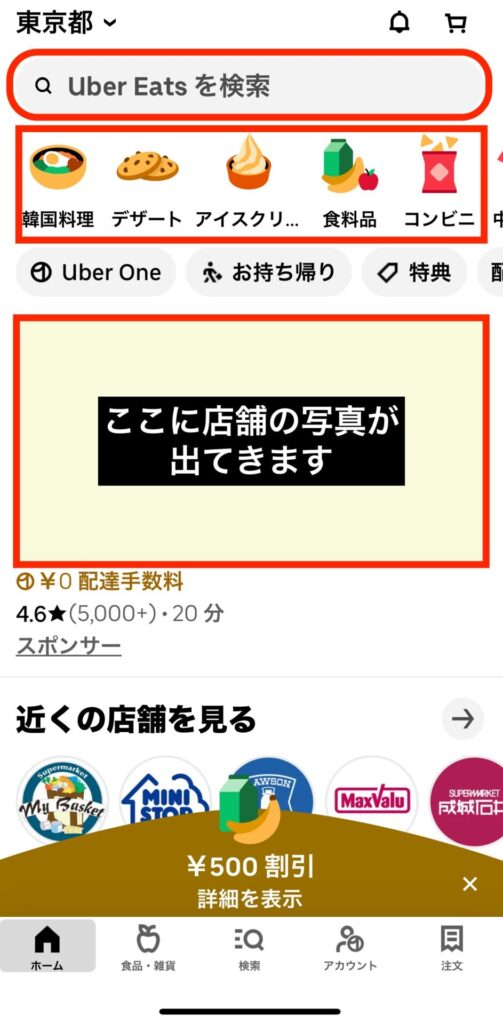
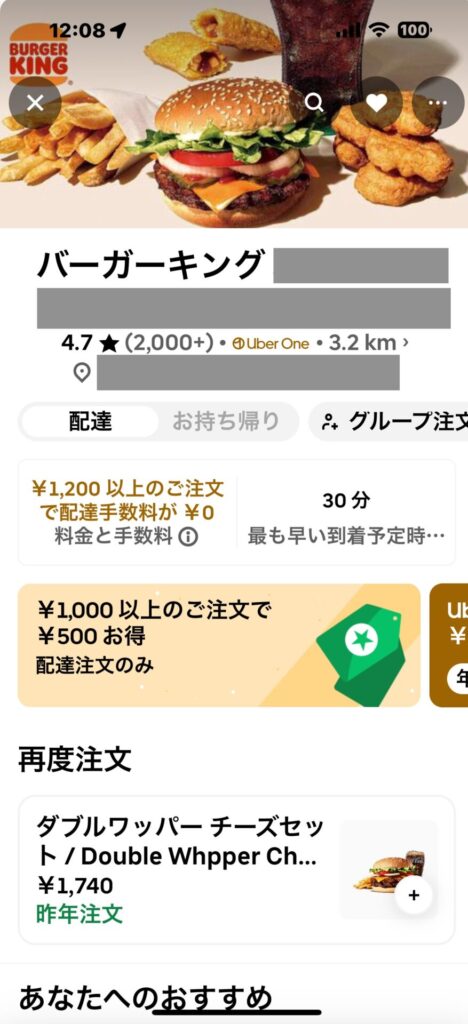
注文したい店舗を探します。ジャンルや検索ワードからも探せるので便利です!
例としてファストスードの店舗を選びました。
ステップ2:商品を選んでカートに入れる
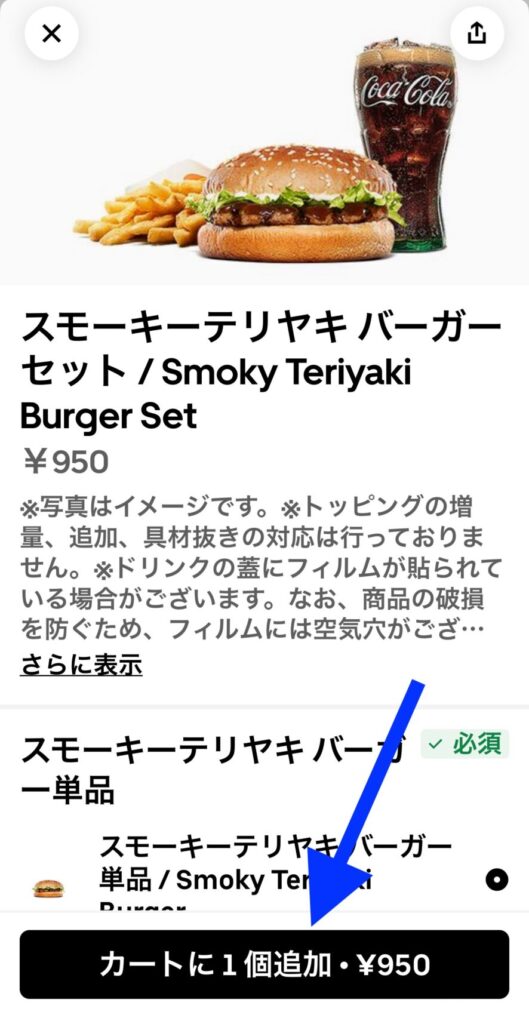
注文したい商品を選んで【カートに1個追加】を押します。
ステップ3:商品を選び終わったらカートを見る

注文したい商品が全部選び終わったら【カートを見る】を押します。
ステップ4:カトラリー類の要・不要にチェックを入れる
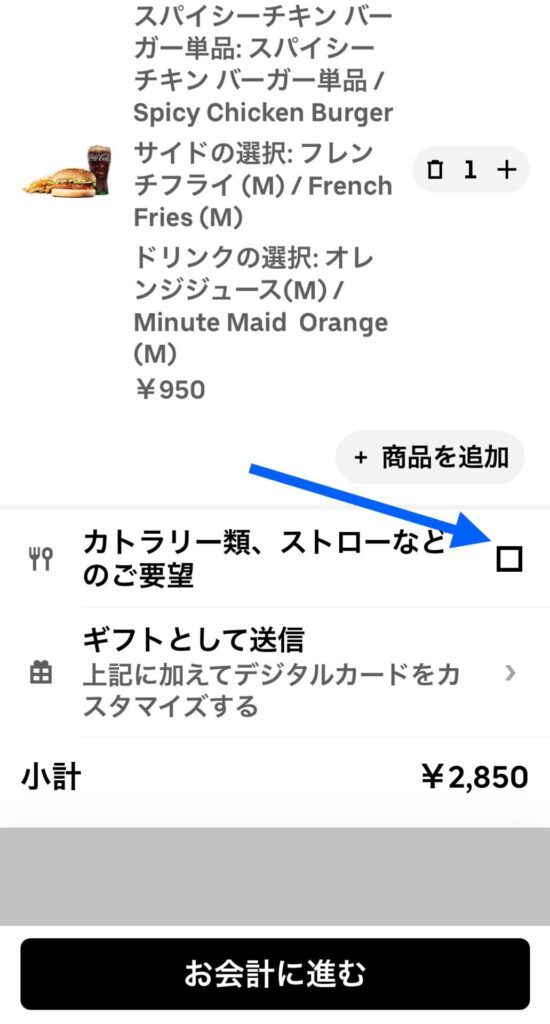
お箸やスプーンなどをつけてもらい時は、必ずチェックを入れましょう!店舗によってはチェックをつけ忘れても入れてくれる場合もありますが、チェックを忘れずに!

必要ない時はチェックを入れなくても大丈夫ですよ。
ステップ5:届け先情報を確認して必要に応じて編集する

すみません。個人情報が含まれているので伏せていますが、届け先の情報が出てきます。
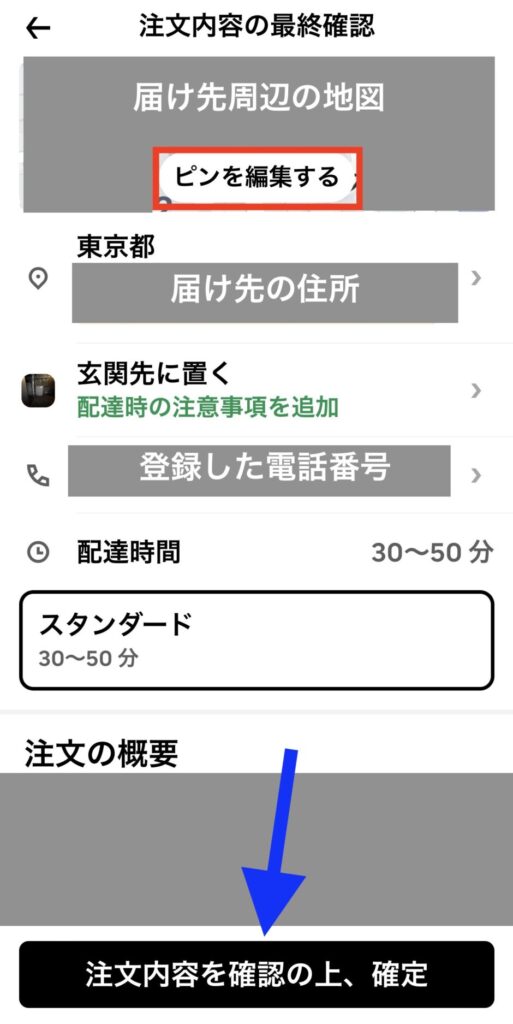
届け先の情報に間違えがあれば、ここで必ず修正します。ここが間違えていると配達パートナーさんは迷ってしまいますし、届くのが遅くなります。
【ピンを編集する】を選ぶと、地図上で細かく修正ができますよ!
ステップ6:受け取り方法と配達指示を入力する
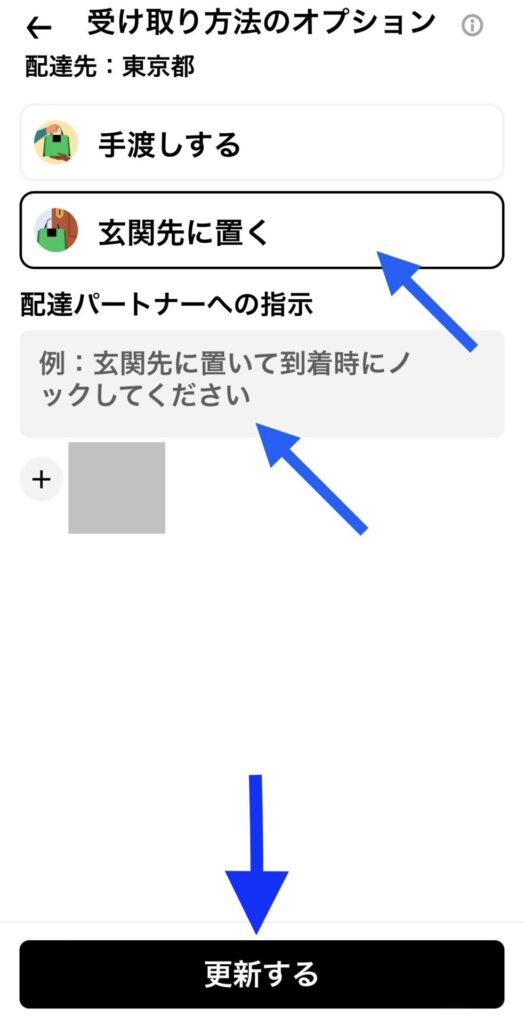
受け取り方法を【手渡し】か【置き配】に設定できます。また、配達パートナーさんに連絡があればここで入力ができます。
『チャイムは押さないでください』『入口は南側からです』『大通り沿いに家があります』などのメモがあるとわかりやすくて喜ばれますよ!
ステップ7:注文内容を確認して注文確定をする
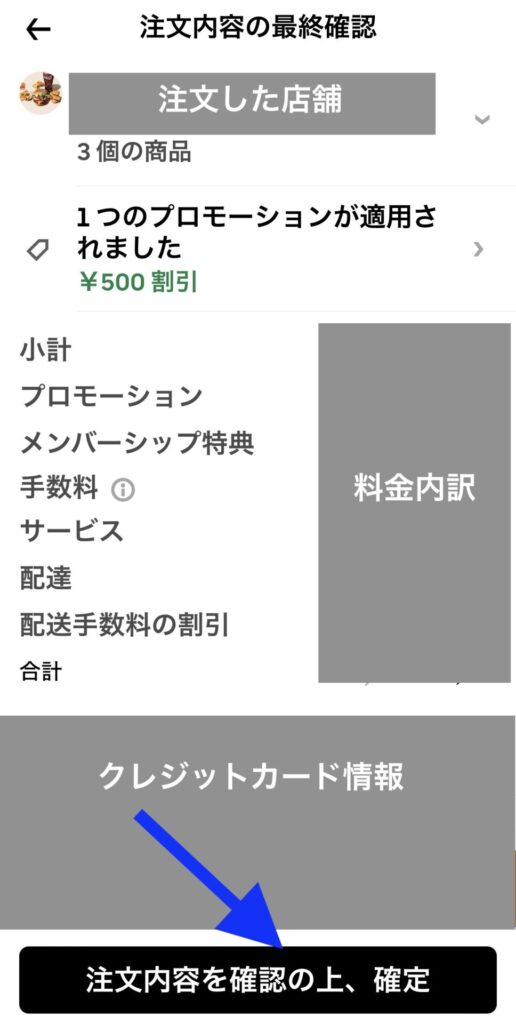
注文内容を確認して間違えがなければ【注文内容を確認の上、確定】を押します。
これで利用登録と注文までが完了しました!!これでとりあえずの設定は完了です。次回からは『注文したい店舗を選ぶ』のステップからなので、簡単に注文できますよ!

支払い情報は履歴に残りますので、2回目からの注文は設定なしでOKですよ!
「忙しくて買い物出かけられない・・・」という方は【最短2時間】スマホだけで食材を注文できるサービスで【楽チン買い物】で新しい買い物スタイルが手に入りますよ!
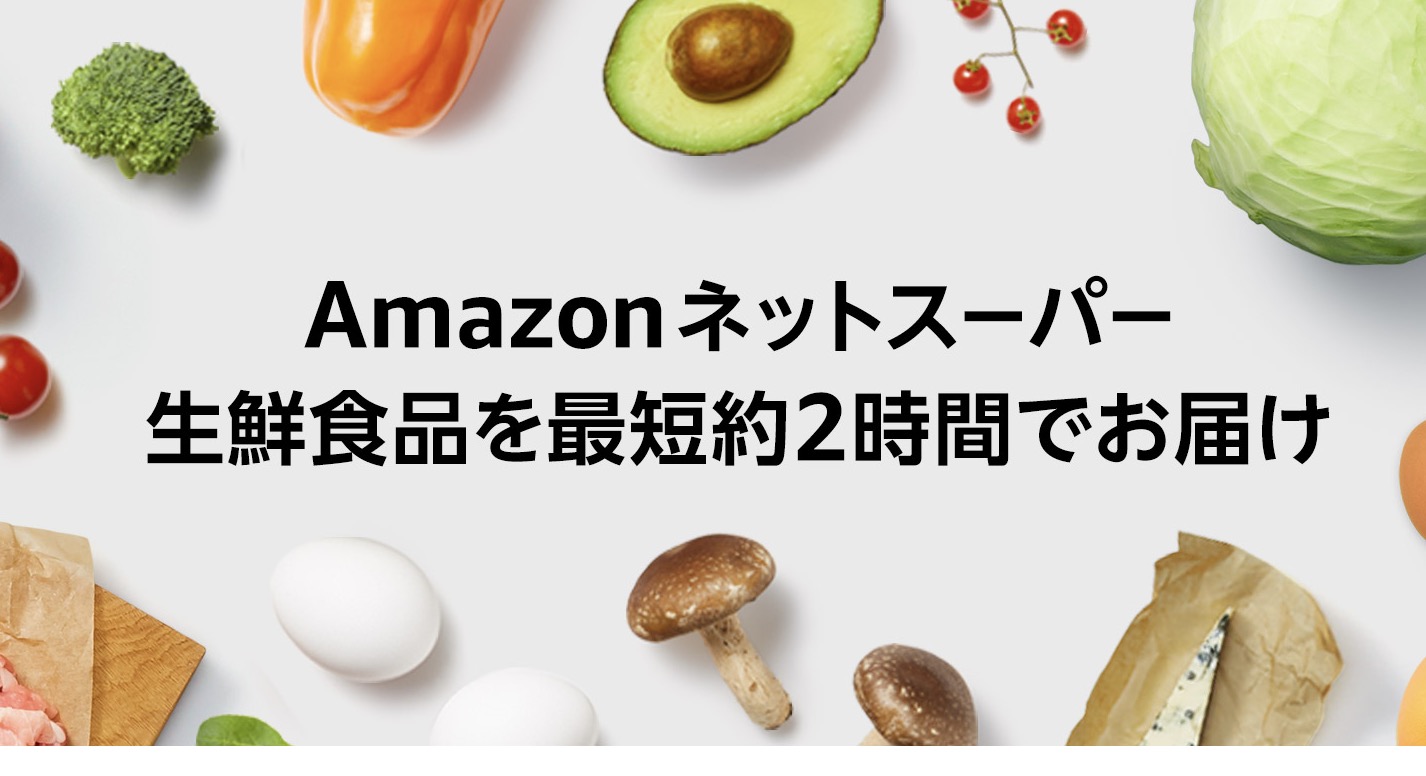





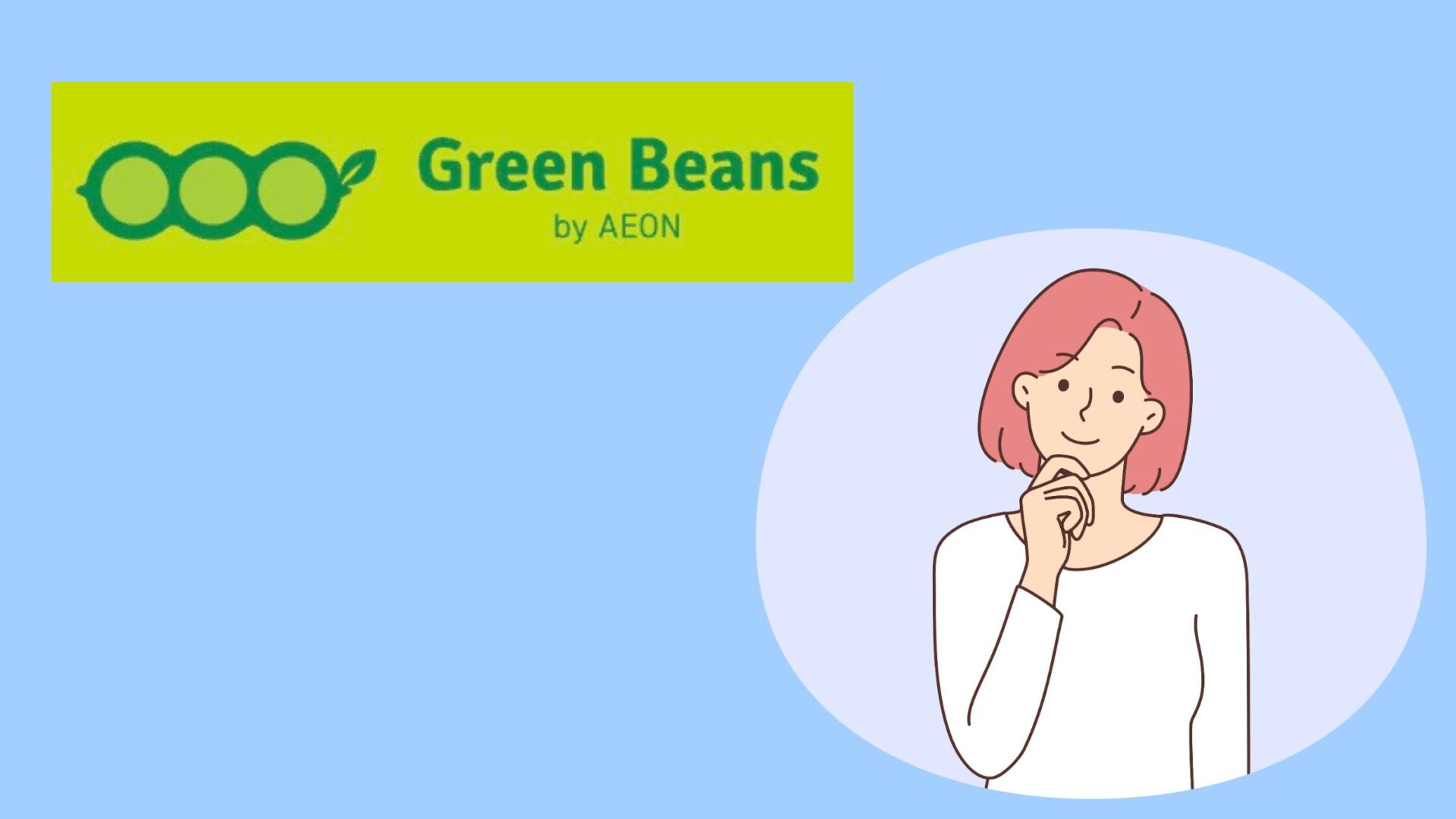
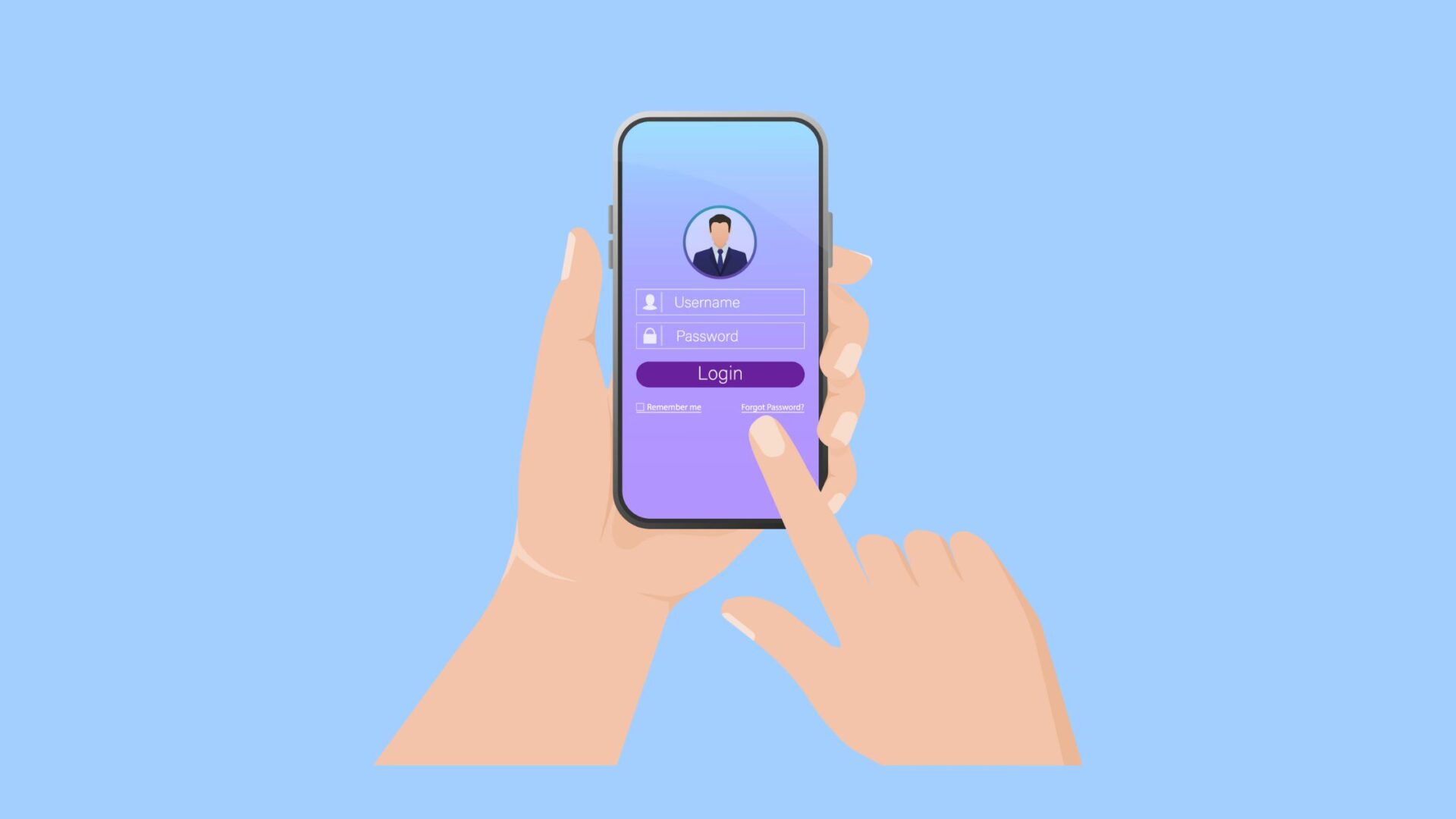

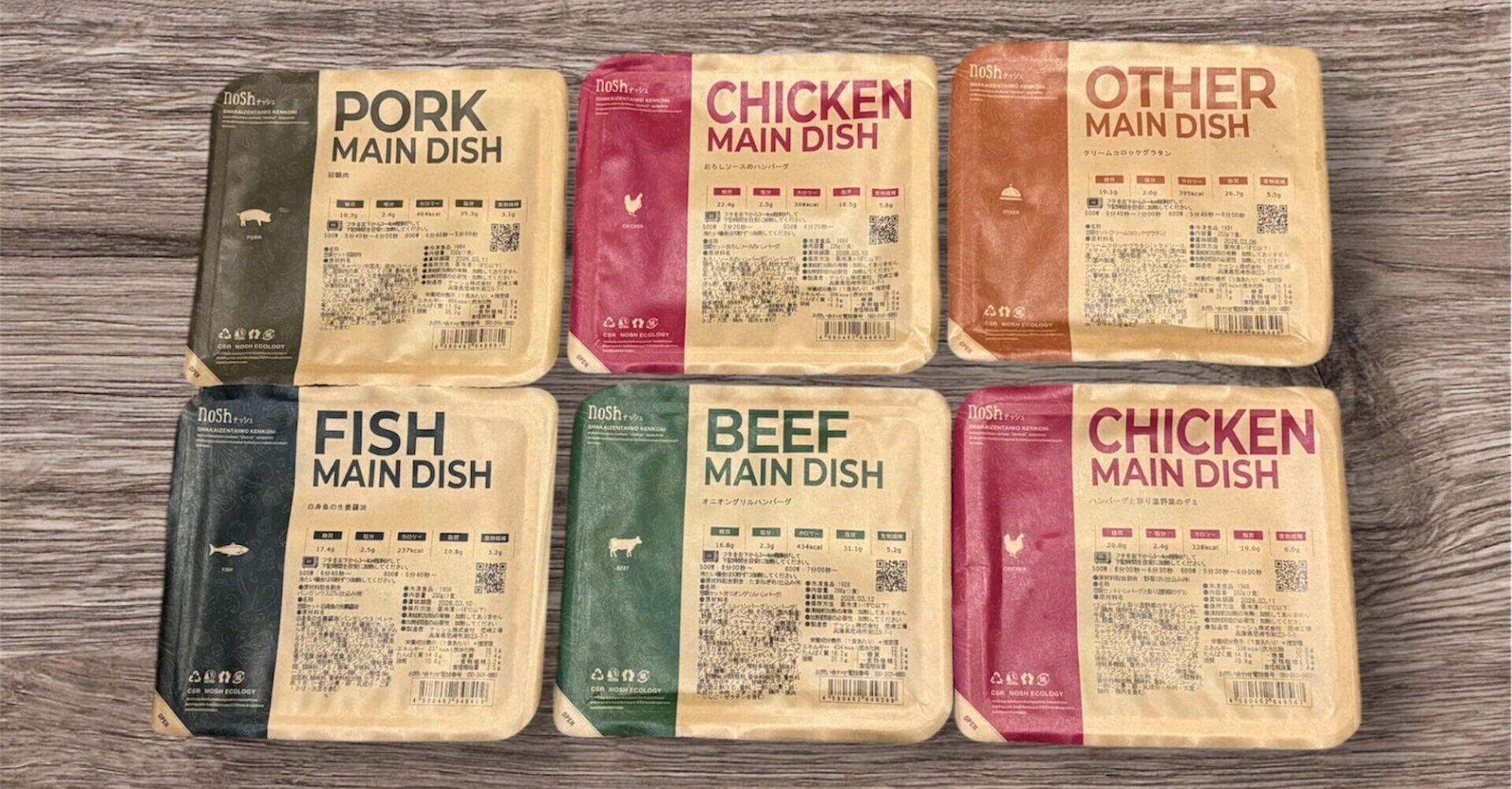
[…] 「料理をする時間がないのでフードデリバリーを頼んでみたい!」という方は『Uber Eats(ウーバーイーツ)の登録と注文方法をわかりやすく解説』で簡単に注文ができて時短が可能になりますよ! […]
[…] 「買い物に行く時間がないのでフードデリバリーを注文してみたい」という方は『Uber Eats(ウーバーイーツ)の登録と注文方法をわかりやすく解説』を読むと、簡単に登録から注文までができますよ! […]
[…] 「忙しくて買い物に出られないのでフードデリバリーを利用してみたい」という方は『Uber Eats(ウーバーイーツ)の登録と注文方法をわかりやすく解説』を読むと、すぐに注文ができるようになりますよ! […]
[…] 初めての注文で使えるクーポンあり! ウーバーイーツの注文方法はこちら […]
[…] Uber Eats(ウーバーイーツ)を注文したことないから、登録や注文の仕方がわからない方は『Uber Eats(ウーバーイーツ)の登録と注文方法をわかりやすく解説』で解決できますよ! […]
[…] 「フードデリバリーに興味があるから詳しい注文方法が知りたい!」という方は『Uber Eats(ウーバーイーツ)の登録と注文方法をわかりやすく解説』をクリックすると、詳しい解説ページが見られますよ! […]
[…] Uber Eats(ウーバーイーツ)の登録と注文方法をわかりやすく解説 記事の著者 […]